扬大校园网用户手册
校园网资源访问操作手册说明书

校内网络资源访问操作手册电脑端使用方法1、第一步:在杨林校区校园网覆盖区域内,链接名为“WLXY”的无线网络(如图1)。
图12、第二步:打开浏览器(建议360、谷歌、火狐浏览器)输入认证网址http://10.200.200.3登录,输入用户名和密码,点击登录,登录成功后即可使用。
(注释:账号密码,输入校园网服务中心免费开户信息)(如图2)。
如图23、第三步:在浏览器输入校内相关资源网址或者IP地址进行访问。
如:教务管理系统,输入:http://192.100.50.111进行访问。
如图3如图3手机使用方法1、第一步:在杨林校区校园网覆盖区域内,手机链接名为“WLXY”的无线(如图1)。
设备会自动弹出认证登录页面。
如果未自动弹出登录页面,请手动在手机端的浏览器输入:http://10.200.200.3即可跳转到登录页面(或登录任意外网地址)即可弹出认证登录页面。
(如图1)2、第二步:在弹出的认证页面输入用户名和密码,点击登录,认证通过之后即可使用。
(如图2)(注释:账号密码,输入校园网服务中心免费开户)。
如图23、第二步:登录成功即可访问校内免费资源,在浏览器输入校内相关资源网址或者IP地址进行访问。
如:教务管理系统,输入:http://192.100.50.111进行访问。
如图3如图3校园公共资源列表(校内两种登录方式可进行切换)名称网址登录IP地址登录教务管理系统 http://192.100.50.111学生综合服务平台/ITEST智能测评云平台/http://192.100.50.121Blackboard网络教学平台https:///https://192.100.50.22图书馆借阅系统http://192.100.50.183:8082/opac/在线缴费平台/wac/pc/login/login.html。
校园移动终端上网使用手册
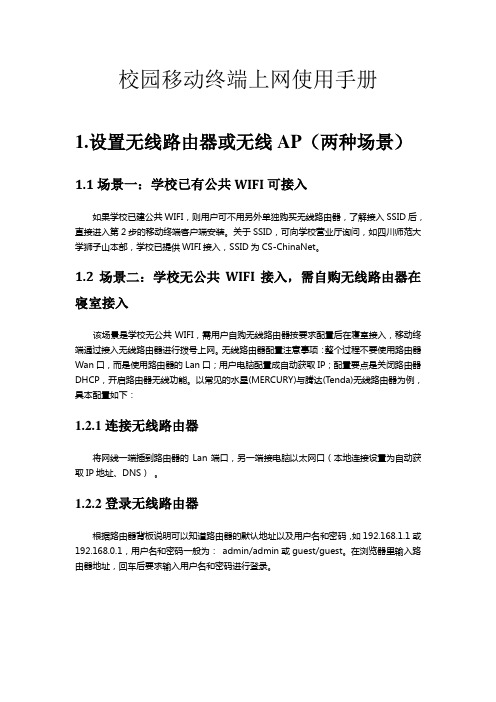
校园移动终端上网使用手册1.设置无线路由器或无线AP(两种场景)1.1场景一:学校已有公共WIFI可接入如果学校已建公共WIFI,则用户可不用另外单独购买无线路由器,了解接入SSID后,直接进入第2步的移动终端客户端安装。
关于SSID,可向学校营业厅询问,如四川师范大学狮子山本部,学校已提供WIFI接入,SSID为CS-ChinaNet。
1.2场景二:学校无公共WIFI接入,需自购无线路由器在寝室接入该场景是学校无公共WIFI,需用户自购无线路由器按要求配置后在寝室接入,移动终端通过接入无线路由器进行拨号上网。
无线路由器配置注意事项:整个过程不要使用路由器Wan口,而是使用路由器的Lan口;用户电脑配置成自动获取IP;配置要点是关闭路由器DHCP,开启路由器无线功能。
以常见的水星(MERCURY)与腾达(Tenda)无线路由器为例,具本配置如下:1.2.1连接无线路由器将网线一端插到路由器的Lan端口,另一端接电脑以太网口(本地连接设置为自动获取IP地址、DNS)。
1.2.2登录无线路由器根据路由器背板说明可以知道路由器的默认地址以及用户名和密码,如192.168.1.1或192.168.0.1,用户名和密码一般为:admin/admin或guest/guest。
在浏览器里输入路由器地址,回车后要求输入用户名和密码进行登录。
※如果输入路由器后面的地址后进入不了路由设置界面,可能是该路由器已经配置了关闭DHCP功能。
如果未配置可通过以下几种方法解决:A.重启电脑或更改浏览器尝试B.将电脑的IP地址手动配置成192.168.0.X(路由地址为192.168.0.1)或192.168.1.X(路由地址为192.168.1.1),然后再重新进入---(X为2-254之间的任意数) C.恢复路由器出厂设置(长按路由器背后的Reset键,10秒后拨掉路由器电源线再重新连接) 注:如果路由器背面的Reset是一个小孔,不能直接用手按,可用牙签或笔头等工具长按。
校园宽带使用手册(简版1)

校园宽带使用手册一、核实宽带用户名、密码宽带账号即天翼手机号码,密码通过如下途径获取操作步骤:将办理的天翼手机卡,放置天翼手机中,编辑短信“506#身份证号码”到10001,将会收到10001回复的最新6位数字密码短信。
二、核实网络链路是否正常常见不正常表现(1)如本地连接是否出现红叉,无无线信号(2)同一寝室或楼层都无法正常使用(3)内网不能正常访问(4)网卡无收发数据包(5)….建议解决办法:先仔细检查网线,更换网口,若故障现象依旧建议向网络中心报修常见处理方式替换法三、核实客户端是否正确安装核心点:A:网络侧BAS完成pap到chapB:到校园自助门户下载客户端,统一版本为天翼宽带版本C:正确安装天翼宽带客户端(1)点击“我的电脑”,单击右键“属性”(2)选择“硬件”,点击“设备管理器”(3)点击“查看”,选择“显示隐藏的设备”(4)选择“网络适配器”,查看是否有“netfilter Device”新增设备如果有“netfilter Device”新增隐藏设备,且无黄色感叹号,说明客户端安装成功、正确。
四、常见客户端安装故障处理(1)出现隐藏设备出现黄色感叹号建议退出杀毒软件、防火墙,卸载天翼宽带客户端重新安装(2)无netfilter隐藏网卡设备检查安装的客户端是否是网站下载的天翼宽带客户端(3)有线连接出现红叉可能因杀毒软件误杀驱动程序,建议卸载客户端程序后再次安装(4)Win7 64出现数字签名证书无法安装问题,如图解决方法一:首先卸载已经安装天翼宽带客户端,然后重新启动电脑,在启动时安F8,选择“禁止驱动程序强制数字签名证书”,最后重新安装天翼宽带客户端。
每次启动都要按F8。
解决方法二:a)以管理员身份运行cmdb)在命令行上输入 bcdedit/set testsigning on 回车c)重启电脑d)安装天翼宽带客户端程序e)运行win7.exe(下载地址/win7.exe)注册驱动c:\windows\system32\drivers\netfilter.sys(5)常见蓝屏解决办法针对安装时候已经蓝屏,操作步骤如下:启动电脑时候按F8进入安全模式后,卸载天翼宽带安装程序,诺顿等杀毒软件后再次正常启动电脑。
校园网用户手册v2.01

1 连通校园网络 (1)1.1 普通上网 (1)1.1.1 静态IP地址的普通上网 (1)1.1.2 动态IP地址的普通上网 (9)1.2 无线上网 (12)1.3 拨号上网 (22)2 网络应用指南 (24)2.1 IP控制网关使用指南 (24)2.2 电子邮件使用指南 (26)2.3 VPN使用指南 (39)2.4 IPv6使用指南 (48)3. 苏大通(一卡通) (51)3.1 什么是苏大通(一卡通) (51)3.2 苏大通(一卡通)的使用范围 (51)3.3 苏大通(一卡通)新卡的申领 (52)4.办事服务流程 (55)4.1 IP地址申请流程 (55)4.2 网络帐户申请流程 (56)4.3 交费流程574.4 修改密码流程594.5 苏大通普通卡申请流程 (59)5 常见问题解答 (61)5.1 普通上网的前提条件,何时使用 (61)5.2 无线上网的前提条件,何时使用 (61)5.3 拨号上网的前提条件,何时使用 (62)5.4 为何使用IP控制网关 (62)5.5 为何无法登录IP控制网关 (63)5.6 网关登录界面选项"访问范围"中选择"所有地址"选项,是否一定会产生流量费? (64)5.7 学生登录网关时访问范围选择“免费地址”或“所有地址”如何收费? (64)5.8 为何无法访问校内网站 (65)5.9 为何无法访问校外网站 (68)5.10 为何只能浏览网站的首页内容 (68)5.11 校外如何访问限于校内访问的资源 (69)5.12 计算机搬到新房间是否可以使用以前的IP地址 69 5.13 当计算机出现“IP地址与网络上其他系统有冲突”提示应如何处理? (69)5.14 新生是否需要按照相关申请流程办理网络帐户. 71 5.15 独墅湖校区学生宿舍如何上网 (72)5.16 为何无法正常接收邮件 (73)5.17 为何无法正常发送邮件 (75)5.18 Webmail已发送,但送件箱里为什么没有? (77)5.19 无线网络覆盖范围有哪些(需要核实、更新) (78)5.20 无线信号较强,为何无法获得正确的IP地址 (79)5.21 为何无线上网时断时续或无法连接 (79)5.22 如何查询费用805.23 如何查询免费IP地址 (80)5.24 安装防火墙对使用VPN有何影响 (81)5.25 安装路由器后如何使用VPN (82)5.26 Windows 2000系统下如何使用VPN (83)5.27 在外地出差有时不能上VPN是何原因 (83)5.28 一段时间后VPN不能再使用了该如何处理 (84)5.29 IPv6上现在有哪些资源 (84)5.30 拨号上网电话有哪些 (84)5.31 如何查询网络设置信息 (85)5.32 帐号有哪些用途 (86)5.33 苏大通(一卡通)遗失或损坏后,如何补卡?.. 86 5.34 苏大通(一卡通)如何充值? (87)5.35 苏大通卡的现金充值点有哪些? (87)5.36 苏大通(一卡通)如何挂失? (88)2校园网用户手册V2.0(版本)苏州大学网络中心2012年11月服务承诺公开:公开办事流程,接受意见反馈热情:保证服务热线畅通规范:首问责任用心服务高效:故障报修在4小时内积极响应服务热线校本部:67165429 67165246独墅湖校区:65880313 65880314阳澄湖校区:69395606 69395608意见信箱:net@办公地址校本部:东吴桥东堍(东区教育超市西北侧)独墅湖校区:公共教学楼304号楼5层阳澄湖校区:后勤楼3楼1苏州大学校园网简介苏州大学校园网是我国CERNET中建立较早,规模较大的校园网之一。
校园网用户手册
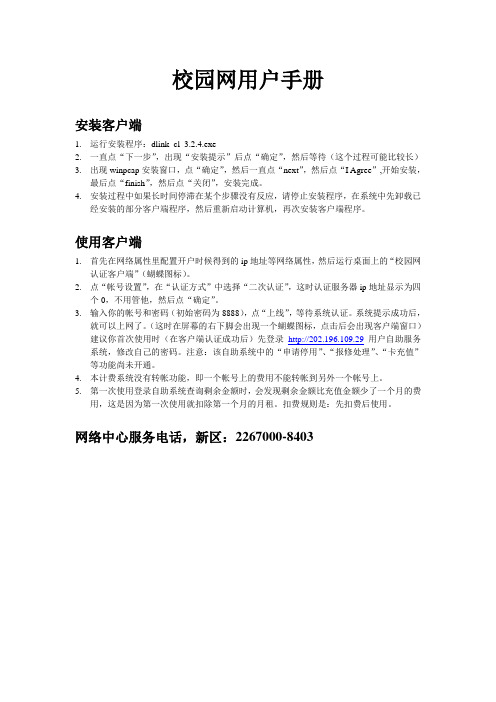
校园网用户手册
安装客户端
1.运行安装程序:dlink_cl_3.
2.4.exe
2.一直点“下一步”,出现“安装提示”后点“确定”,然后等待(这个过程可能比较长)
3.出现winpcap安装窗口,点“确定”,然后一直点“next”,然后点“I Agree”,开始安装,
最后点“finish”,然后点“关闭”,安装完成。
4.安装过程中如果长时间停滞在某个步骤没有反应,请停止安装程序,在系统中先卸载已
经安装的部分客户端程序,然后重新启动计算机,再次安装客户端程序。
使用客户端
1.首先在网络属性里配置开户时候得到的ip地址等网络属性,然后运行桌面上的“校园网
认证客户端”(蝴蝶图标)。
2.点“帐号设置”,在“认证方式”中选择“二次认证”,这时认证服务器ip地址显示为四
个0,不用管他,然后点“确定”。
3.输入你的帐号和密码(初始密码为8888),点“上线”,等待系统认证。
系统提示成功后,
就可以上网了。
(这时在屏幕的右下脚会出现一个蝴蝶图标,点击后会出现客户端窗口)建议你首次使用时(在客户端认证成功后)先登录http://202.196.109.29用户自助服务系统,修改自己的密码。
注意:该自助系统中的“申请停用”、“报修处理”、“卡充值”
等功能尚未开通。
4.本计费系统没有转帐功能,即一个帐号上的费用不能转帐到另外一个帐号上。
5.第一次使用登录自助系统查询剩余金额时,会发现剩余金额比充值金额少了一个月的费
用,这是因为第一次使用就扣除第一个月的月租。
扣费规则是:先扣费后使用。
网络中心服务电话,新区:2267000-8403。
校园网客户端使用说明
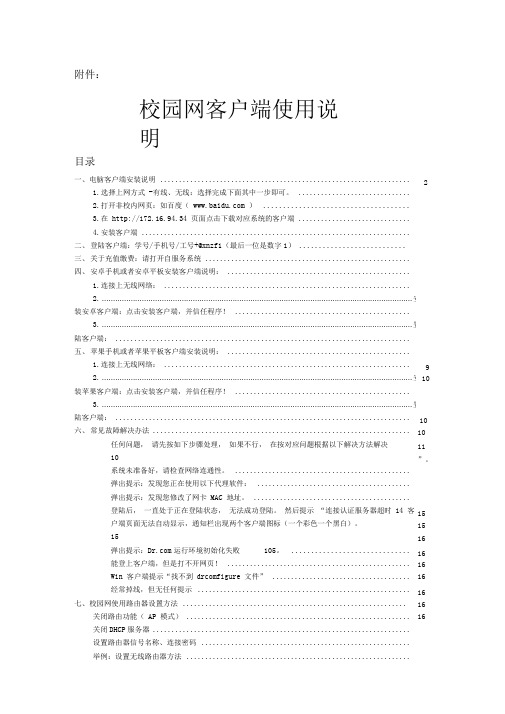
2附件:校园网客户端使用说明目录一、电脑客户端安装说明 ...................................................................1.选择上网方式 -有线、无线:选择完成下面其中一步即可。
..............................2.打开非校内网页:如百度( ) .....................................3.在 http://172.16.94.34 页面点击下载对应系统的客户端 .............................. 4.安装客户端 ........................................................................二、 登陆客户端:学号/手机号/工号+@xnzf1(最后一位是数字1) ...........................三、 关于充值缴费:请打开自服务系统 ....................................................... 四、 安卓手机或者安卓平板安装客户端说明: ................................................. 1.连接上无线网络: .................................................................. 2. ............................................................................................................................................ 安装安卓客户端:点击安装客户端,并信任程序! ............................................... 3. ............................................................................................................................................ 登陆客户端: ............................................................................... 五、 苹果手机或者苹果平板客户端安装说明: ................................................. 1.连接上无线网络: .................................................................. 2. ............................................................................................................................................ 安装苹果客户端:点击安装客户端,并信任程序! ............................................... 3. ............................................................................................................................................ 登陆客户端: ............................................................................... 六、 常见故障解决办法 ..................................................................... 任何问题, 请先按如下步骤处理, 如果不行, 在按对应问题根据以下解决方法解决 10 系统未准备好,请检查网络连通性。
校园网设备配置的操作步骤

校园网设备配置的操作步骤路由器A的配置:1.配置路由器主机名R e d-G i a n t>e n a b l e(注:从用户模式进入特权模式)R e d-G i a n t#c o n f i g u r e t e r m i n a l(注:从特权模式进入全局配置模式)R e d-G i a n t(c o n f i g)#h o s t n a m e A(注:将主机名配置为“A”)A(c o n f i g)#2.配置路由器远程登陆密码A(c o n f i g)#l i n e v t y04(注:进入路由器v t y0至v t y4虚拟终端线路模式)A(c o n f i g-l i n e)#l o g i nA(c o n f i g-l i n e)#p a s s w o r d s t a r(注:将路由器远程登陆口令设置为“s t a r”)3.配置路由器特权模式口令A(c o n f i g)#e n a b l e p a s s w o r d s t a r(明文方式进入)或:A(c o n f i g)#e n a b l e s e c r e t s t a r(加密方式进入)(注:将路由器特权模式口令配置为“s t a r”)4.为路由器各接口分配I P地址A(c o n f i g)#i n t e r f a c e f a s t e t h e r n e t0注:进入路由器f a s t e t h e r n e t0的接口配置模式A(c o n f i g-i f)#i p a d d r e s s172.16.1.1255.255.255.0注:设置路由器f a s t e t h e r n e t0的I P地址为172.16.1.1,对应的子网掩码为255.255.255.0 A(c o n f i g-i f)#n o s h u t(注意要打开端口,不要忘记操作)注:手工打开物理接口。
校园网用户手册

1、下载校园网拨号软件
2、安装拨号软件HappyDialer
3、打开HappyDialer软件(一般安装完后,都会在桌面上自动创建这样的快捷方式
,双击这个快捷方式即可打开HappyDiale,进入如下)
4、点击网络配置选项卡,选择新建选项
5、在第2步选择新建选项后,会弹出“网络连接配置”选项卡,如下图:
⑴在上面的配置名称中填入“L2TP”,接入方式选择为L2TP
⑵点击接入方式右边的“设置”选项,进入“接入方式设置”选项卡,如下图:
ⅰ、在“接入方式设置”选项卡中,填入自己的宽带账号,宽带密码。
如下图:
ⅱ、点击“导入以下配置”,会弹出文件选择对话框,如下图:
ⅲ、在“查找范围”中找到“L2TP”这个文件夹,然后选中“ip.txt”文件(这个文件被压缩在L2TP.rar里面,用户下载了L2TP.rar后,要把它解压出来),再点击窗口右下角的“打开”选项,出现如下窗口:
ⅳ、最后点击上图中的“确定”选项,就会回到“网络连接配置”界面,点击“校内认证”选项卡,出现界面如下:
ⅴ、上图中,“设备”选项中,请选择为“ruijie”;“协议”选项中请选择为
“802.1x”;“网卡”选项选择的是自己本地连接的网卡名字;需要注意的是,
这里的账号密码(账号是自己学号的那个)是之前自己到中心机房注册的校内
认证的账号密码,要与后来领到的宽带账号,宽带密码区分开来。
填好所需资
料,如下图:
最后点击“保存”选项,至此,拨号认证的所有配置均已完成。
用户每次上网前,只需双击桌面上“HappyDialer”的快捷方式图标,
然后会弹出以下登陆界面:
最后在网络连接选项中,选择“L2TP”,点击“连接”选项,就可以上网了。
- 1、下载文档前请自行甄别文档内容的完整性,平台不提供额外的编辑、内容补充、找答案等附加服务。
- 2、"仅部分预览"的文档,不可在线预览部分如存在完整性等问题,可反馈申请退款(可完整预览的文档不适用该条件!)。
- 3、如文档侵犯您的权益,请联系客服反馈,我们会尽快为您处理(人工客服工作时间:9:00-18:30)。
扬州大学宿舍网用户手册
尊敬的校园网用户:
欢迎使用扬州大学校园网!
在您使用校园网之前请您检查您的计算机网络设备(网卡等)是否正常运行,网线是否连接到新的校园网接口。
然后请仔细阅读以下内容,并按照提示设置您的计算机。
一、网络设置(图片为参考图,具体设置看文字)
* 使用宿舍网前务必先关闭或禁用其他的网络连接(如红外,蓝牙等)
1、IP地址、DNS的设置
1)Windows98/Me系统
右键桌面上“网上邻居”图标,点击“属性”(或者“开始”->“控制面板”->“网络”)。
图1-1 图1-2
在“网络属性”中双击“TCP/IP->(您的网卡)”(图1-1)。
点击“IP地址”(图1-2)中设置自动获取IP地址。
在“DNS”,设置自动获取DNS 服务器的IP地址。
点击“确定”。
2)Windows2000/XP系统
右键桌面上“网上邻居”图标,点击“属性”(或者“开始”->“设置”->“控制面板”->“网络连接”)。
双击“本地连接”或者已经连接到校园网的某个连接,出现连接属性(图1-3)
双击“Internet协议(TCP/IP)”,设置自动获取IP地址和设置自动获取DNS服
务器的IP地址。
注意:对于Windows XP操作系统的用户,还要点击“本地连接属性”中的“验证”,取消“启用此网络的IEEE 802.1X 验证”,点击确定(图1-4)
(当计算机提示客户端版本太低,有时就是因为此处没有取消)
点击“确定”。
图1-3 图1-4
2、取消代理服务器
在桌面上右键“Internet Explore”选择“属性”,在“Internet属性”(图1-5)中点击“局域网设置”。
在“局域网设置”(图1-6)中,取消“自动检测设置”、“使用自动设置脚本”以及“代理服务器”。
图1-5 图1-6
二、CAMS系统客户端使用方法
1、安装CAMS系统客户端
客户端CAMS系统的客户端可以在宿舍网用户登录网页中下载。
将H3C 8021XClient V246.exe下载或拷贝到您的计算机中。
双击运行,点击“下一步”,选择“我接受…”点击“下一步”;
输入用户名和公司名(根据自己需要设定)点击“下一步”;
选择“全部”,点击“下一步”;
点击“完成”,选择“是,立即重新启动我的电脑”,重新启动您的计算机
.........。
2、连接网络
重新启动后,双击桌面上“H3C802.1X”图标,运行CAMS系统客户端(图2-1)。
图2-1
输入用户名和密码,点击“连接”,右下角任务栏会有一个连接的图标。
3、断开网络
右键任务栏上图标,点击“断开连接”。
注意:在您有了账户以后,您可以直接登录资助服务网页 ,在网站中管理您的账户信息。
三、服务联系方式:
如果您在使用校园网的过程中遇到问题,先借用相邻同学的计算机登录信息中心网站查看相关内容(宿舍网FAQ等),再与信息中心技术人员联系,我们将及时帮你处理解决。
特别提醒:若是上网时提示有MAC地址绑定失败或设备IP地址绑定检测失败的信
息的同学,请参考以下关于宿舍网接入的有关FAQ第2,3条
信息中心服务电话:7991201
附:关于宿舍网接入的FAQ
1、交了表格以后什么时间才能开通?
在信息中心办理好帐户后,在两工作日内的下午或晚上,有服务人员上门为你服务,请在宿舍内等候。
如果没有相关人员来办理接入,可以拨打报修电话(详见信息中心宿舍网有关公告)。
注意,一定要在两工作日以后才可以拨打这个电话.
2、帐户有什么注意事项?
一定要保管好自己帐户的密码或口令。
特别要求,第一次使用一定要在自己的宿舍内、自己的计算机上使用这个帐户,否则这个帐户就需要你再次来信息中心激活!
3、我们宿舍有好几个网络接口,可以任意使用吗?
不能!你的帐户和你的计算机以及网络接口是绑定的,只能使用你第一次用的端口。
不然产生mac地址绑定失败的信息,
4、免费使用的问题
试运行期间,免费接入、免费使用网络,可访问校内和校外。
试运期何时结束,请留意学校通知。
5、如何修改帐户口令或密码?
访问
6、目前使用的帐户有什么限制?
为了保障正常的作息时间,每天6:00-23:00可以使用帐户上网(研究生不限)。
7、学生宿舍网如何设置网络?
学生宿舍网使用动态获取IP地址和域名,不需要自己配置IP地址和域名,系统安装后只要安装客户端软件就可使用。
8: 计算机提示客户端版本太低,怎么办?
首先,点击“本地连接属性”中的“验证”,取消“启用此网络的IEEE 802.1X 验证”前的“√”,点击确定(图1-7)
(图1-7)
问题没解决——〉重新安装客户端
问题没解决——〉重新安装网卡驱动程序(特别对于重装系统后)
9.客户端升级发现的问题的解决
解决方法:需关闭代理服务器 202.195.48.11:8080 进行升级。
